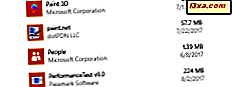OneDrive är Microsofts molntjänst som är tillgänglig gratis till alla ägare till ett Microsoft-konto. OneDrive erbjuder användarna ett enkelt sätt att lagra, synkronisera och dela alla typer av filer, med andra människor och enheter. Förutom att lagra dina filer i molnet finns det många coola saker du kan göra med den här appen och vi har bestämt oss för att dela dem med dig. Så här kan du göra med OneDrive Universal App för Windows 10 och Windows 10 Mobile:
OBS! När vi skapade den här artikeln använde vi OneDrive Universal Windows App (UWP) från Windows Store, som fungerar både på datorer och mobila enheter. Skärmbilderna som används i den här artikeln är från Windows 10 med årsdaguppdatering och Windows 10 Mobile med årsdaguppdatering. Windows 10 årsdaguppdatering är tillgänglig gratis, för alla Windows 10-användare, per den 2 augusti 2016.
1. Skicka dina foton direkt till OneDrive och synkronisera dem över alla dina enheter
Detta är förmodligen den mest använda funktionen i OneDrive . Gör dina foton tillgängliga på alla dina enheter (med Windows och andra operativsystem). Du behöver inte heller flytta dina foton manuellt. Appen kommer att göra allt arbete så länge du sätter upp sakerna ordentligt.
I Windows 10 Mobile kan kameraprogrammet ställas in för att automatiskt ladda upp dina foton till OneDrive.
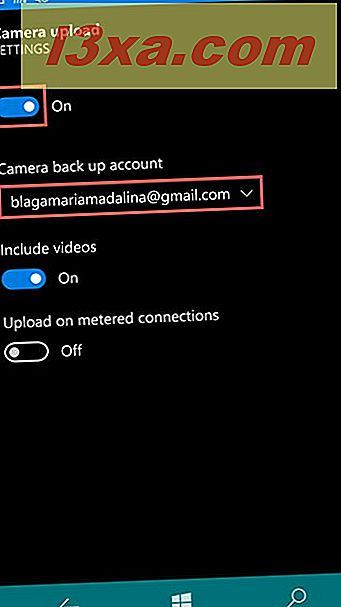
Kameraprogrammet i Windows 10 har inte det alternativ som låter dig automatiskt ladda upp bilderna till ditt OneDrive- konto. Så måste du göra det lite annorlunda: från Inställningarna i OneDrive-skrivbordsapp. På fliken Auto Spara kan du ställa in OneDrive som standardplats för att spara dina bilder.
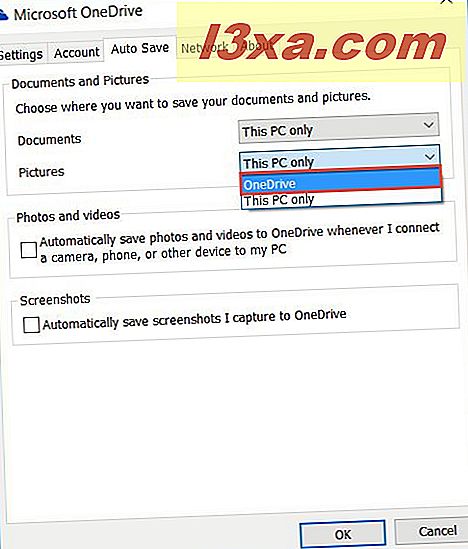
2. Använd OneDrive och Office Online för att dela och redigera dokument
Med den här funktionen kan du öppna dina dokument från OneDrive i Microsoft Edge, om den är inställd som standardwebbläsare och redigera dem med Office Online- tillägget. Vad som är bra med det är att du kan arbeta tillsammans i ditt dokument tillsammans med de användare du delade dokumentet med.
För att arbeta med ditt dokument måste du dela dokumentet först. Var säker på att du tillåter redigering. När du har delat dokumentet kan du börja arbeta med det tillsammans. Du kan se de ändringar som gjorts av de andra partnerna i realtid medan du gör egna ändringar.
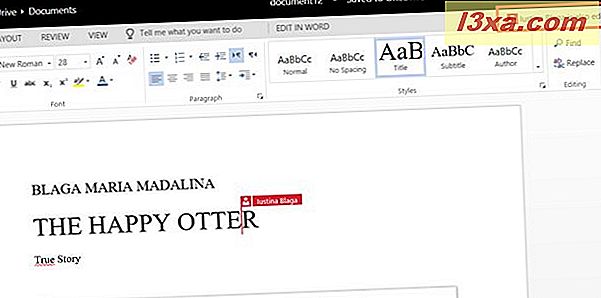
Du kan också kommunicera med dina partners genom att använda Skype, som är integrerat i Office Online- verktyget för att dela tankar och åsikter, eller du kan lämna kommentarer på ditt dokument för att påminna dig om saker du behöver ändra.
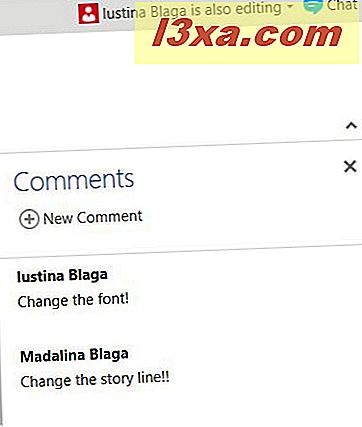
3. Använd OneDrive och Groove Music för att synkronisera din musik över alla dina Windows-enheter
Du kan ha din favoritmusik på alla Windows-enheter du äger med OneDrive.
Varje låt du lägger i mappen Musik läggs automatiskt till Groove Music, om du loggade in med samma konto som du loggade in på OneDrive .
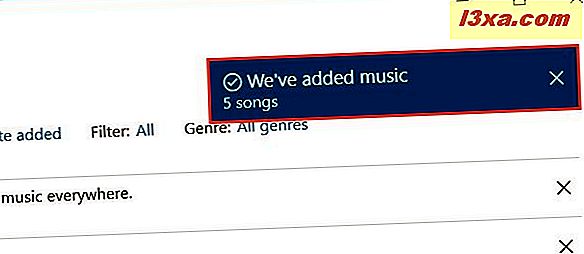
Det kan ta en stund innan musiken synkroniseras över alla dina enheter, beroende på din anslutningshastighet.

4. Sök igenom dina foton med hjälp av funktionen Automatisk taggning
Om du har mycket foton och du är inte väldigt organiserad kan den här funktionen vara till nytta. Om du inte vet när eller var bilden togs kan du söka dina foton med hjälp av taggar, både de du skapade manuellt och de som appen identifierade automatiskt baserat på bilder. Sökningen kommer att returnera alla foton som appen kände igen. I vårt exempel har inga taggar lagts till och de erkändes enbart på sina bilder.
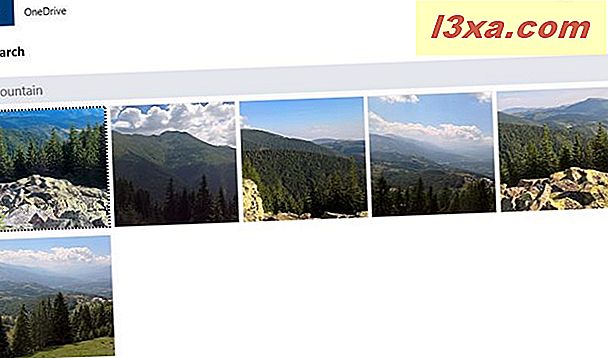
5. Skapa album i OneDrive för att hålla dina foton organiserade
Skapa album är ett bra sätt att hålla dina foton välorganiserat så att du inte kommer att kämpa för att rulla igenom en miljon bilder när funktionen för automatisk taggning misslyckas (ja det händer ibland).
Namn ditt album, lägg till foton du det och ditt album är gjort. Du kan dela det skapade albumet eller du kan stifta det till Start.
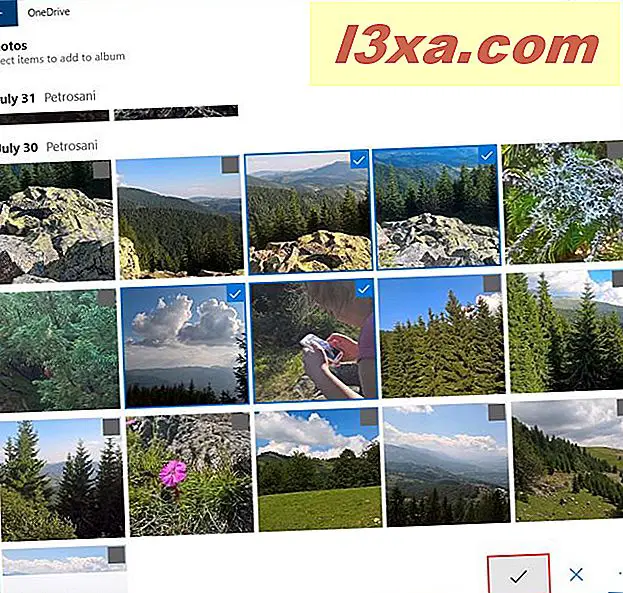
Slutsats
Att ha en molntjänst som ställs in behövs nu mer än någonsin. OneDrive har fördelarna med att integrera perfekt i Windows-plattformen och låter dig synkronisera alla dina viktiga filer över alla dina enheter. Det fungerar också bra med andra Microsoft-appar och -tjänster som Office- paketet, Groove Music eller Camera- appen. Försökte du den nya OneDrive- appen för Windows 10 och Windows 10 Mobile? Om du gjorde det, låt oss veta vad du tycker om det, i kommentarerna nedan.